Remote Desktop adalah salah satu fitur yang terdapat di dalam sistem operasi Microsoft Windows Xp, Windows server 2003, Windows Vista, Windows 7 dan Windows server 2008 untuk terkoneksi ke sebuah mesin (komputer) jarak jauh seolah-olah mereka duduk di depan komputer yang bersangkutan. Remote desktop menggunakan protokol Remote Desktop Protokol (RDP) dan secara default berjalan di TCP port 3389.
Dengan kata lain Remote Desktop dapat mengambil alih/mengendalikan langsung fungsi komputer lain dari sumbernya yang tentu saja dengan menggunakan jaringan, baik itu melalui LAN maupun Internet. Ada beberapa software yang dapat digunakan untuk meremote desktop diantaranya sebagai berikut :
Radmin
Radmin adalah salah satu
software yang paling aman solusi tercepat dan paling populer perangkat lunak
akses remote dirancang untuk Windows. Sebuah layar komputer remote dapat
dilihat pada monitor lokal baik dalam sebuah jendela atau tampilan layar penuh.
Semua gerakan mouse dan penekanan tombol akan ditransfer langsung ke komputer
remote. File dapat ditransfer ke dan dari komputer remote, dan komunikasi
dengan pengguna komputer remote ini dimungkinkan dengan baik Obrolan Teks atau
Voice Chat.
Team
Viewer
TeamViewer adalah
software komputer untuk remote control, desktop sharing, pertemuan online, web
conferencing dan transfer file antara komputer. Software ini dapat di
operasikan pada Microsoft Windows, Linux, dan Android. Di Indonesia team Viewer
biasa digunakan oleh para programmer untuk me-remote komputer dengan jarak
jauh. Sehingga ketika suatu kantor pusat ingin memperbaiki software cabang
perusahaannya yang berada di Surabaya. Seorang programmer tidak perlu
repot-repot pergi ke kantor cabang di Surabaya cukup memperbaiki melalui tempat
kerja dimana programmer itu berdomisili.
Telnet
Telnet adalah aplikasi remote login Internet. Telnet digunakan
untuk login
ke komputer lain di Internet dan mengakses berbagai macam pelayanan umum,
termasuk katalog perpustakaan dan berbagai macam database. Telnet memungkinkan pengguna untuk duduk didepan komputer yang terkoneksi ke internet dan mengakses komputerlain yang juga terkoneksi ke internet. Dengan kata lain koneksi dapat terjadi ke mesin lain di satu ruangan, satu kampus, bahkan setiap komputer di seluruh dunia. Setelah terkoneksi, input yang diberikan pada keyboard akan mengontrol langsung ke remote computer tadi. Akan dapat diakses pelayanan apapun yang
disediakan oleh remote machine dan hasilnya ditampilkan pada terminal lokal.
Dapat dijalankan session interaktif normal (login, eksekusi command), ata dapat diakses berbagai service seperti: melihat catalog dari sebuah perpustakaan, akses ke teks dari USA today, dan masih banyak lagi service yang disediakan oleh masing-masing host pada di network.
ke komputer lain di Internet dan mengakses berbagai macam pelayanan umum,
termasuk katalog perpustakaan dan berbagai macam database. Telnet memungkinkan pengguna untuk duduk didepan komputer yang terkoneksi ke internet dan mengakses komputerlain yang juga terkoneksi ke internet. Dengan kata lain koneksi dapat terjadi ke mesin lain di satu ruangan, satu kampus, bahkan setiap komputer di seluruh dunia. Setelah terkoneksi, input yang diberikan pada keyboard akan mengontrol langsung ke remote computer tadi. Akan dapat diakses pelayanan apapun yang
disediakan oleh remote machine dan hasilnya ditampilkan pada terminal lokal.
Dapat dijalankan session interaktif normal (login, eksekusi command), ata dapat diakses berbagai service seperti: melihat catalog dari sebuah perpustakaan, akses ke teks dari USA today, dan masih banyak lagi service yang disediakan oleh masing-masing host pada di network.
Telnet menggunakan 2 program, yang satu adalah client (telnet) dan
server
(telnetd). Yang terjadi adalah ada dua program yang berjalan, yaitu software client yang
dijalankan pada komputer yang meminta pelayanan tersebut dan software server yang dijalankanoleh komputer yang menghasilkan pelayanan tadi.
(telnetd). Yang terjadi adalah ada dua program yang berjalan, yaitu software client yang
dijalankan pada komputer yang meminta pelayanan tersebut dan software server yang dijalankanoleh komputer yang menghasilkan pelayanan tadi.
Putty
PuTTY
adalah anda menjalankan PuTTY pada OS Windows, dan dapat digunakan untuk
menyambung ke (misalnya) mesin Unix. Aplikasi Putty membuka Window. Lalu, apa
saja yang diketik dalam jendela yang dikirim langsung ke mesin Unix, dan segala
sesuatu respon dari OS Unix akan dikirim kembali ditampilkan di jendela anda.
Sehingga Anda dapat bekerja pada mesin Unix seolah-olah anda sedang berada di
console, sementara sebenarnya tidak.. Sebelum versi 0,58, tiga rilis
berturut-turut (0,55-0,57) dibuat untuk memperbaiki lubang keamanan aplikasi
PuTTY yang signifikan pada versi sebelumnya, beberapa bug aplikasi PuTTY
diantaranya bahkan memungkinkan klien masuk ke server tanpa otentifikasi
terlebih dahulu. Versi 0,58, dirilis pada bulan April 2005, berisi beberapa
fitur baru, termasuk dukungan Unicode yang lebih baik. Beberapa aplikasi yang
ada dalam file download kami meliputi:
1. PuTTY
(Client Telnet dan SSH)
2. PSCP
(SCP client, i.e. command-line secure file copy)
3. PSFTP
(an SFTP client, i.e. general file transfer sessions much like FTP)
4. PuTTYtel
(a Telnet-only client)
5. Plink (a
command-line interface to the PuTTY back ends)
6. Pageant
(an SSH authentication agent for PuTTY, PSCP and Plink)
7. PuTTYgen
(an RSA and DSA key generation utility).
Adapun langkah-langkahnya adalah:
 |
|
Buka
installer Radmin server
|
 |
|
Selanjutnya
untuk melanjutkan instalan, klik next
|
 |
|
Untuk
menyetujui proses penginstalan, klik “ I accept the terms in the licence
agreement”
lalu klik next lagi
|
 |
|
Kemudian
klik install
|
 |
|
Proses
instalasi
|
 |
|
Instalasi
telah berhasil, klik Finish
|
 |
|
Setelah
mengklik finish, Radmin Server akan terbuka secara otomatis. Klik “Permissions”
|
 |
|
Selanjutnya
klik permissions lag
|
 |
|
Klik
Add User
|
 |
|
Selanjutnya
masukkan nama dan password. Setelah selesai, maka user nama anda juga akan
terdapat pada halaman Radmin user
|
 |
|
Setelah
itu install Radmin Viewer. Dengan cara: buka installer radmin viewer
|
 |
 |
|
Klik
next untuk melanjutkan instalasi
|
 |
|
Untuk
menyetujui proses penginstalan, klik “ I accept the terms in the licence
agreement”
lalu klik next lagi
|
 |
|
Untuk
memulai proses instalasi, klik install
|
 |
|
Proses
instalasi
Instalasi success, klik finish. Radmin Viewer
akan terbuka secara otomatis
|
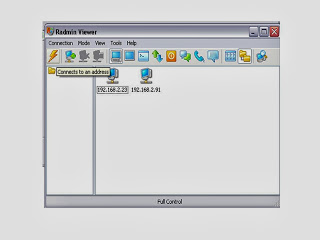 |
| Klik connects to an address |
 |
|
Masukkan
IP Address PC yang akan diremote lalu klik ok.
|
 |
Permintaan
untuk terhubung dengan PC lain sedang diproses
|
 |
|
Jika
remote berhasil, maka apa saja yang ditampilkan pada monitor PC yang telah kita
remote akan muncul di PC monitor kita.
|










0 komentar:
Posting Komentar